Wie schneidet man ein Video?
Nun, das ist keine schwierige Sache, besonders wenn man die richtige Lösung besitzt. Heutzutage drehen Menschen gerne Videos mit ihren Kameras oder Handys, und diese aufgezeichneten Videos sind immer zu lang, um sie mit Familienmitgliedern und Freunden zu teilen. So möchten sie unerwünschte Teile des Videos schneiden und in intelligentes, gut aussehendes Material umwandeln, deshalb kommt der Trimmvideo-Editor auf den Markt.
Was ist ein Video-Schneideeditor? Buchstäblich kann dieses Programm nicht nur den Benutzern erlauben, Videos vom Anfang oder Ende zu trimmen, sondern auch den Benutzern ermöglichen, ein Video frei zu bearbeiten, einschließlich Teilen und Schneiden von Videos, Kombinieren, Green Screen, Erstellen von Split-Screen-Videos, etc.
Aber was ist der beste Video-Trimmer & Editor? Tatsächlich finden Sie verschiedene kostenlose Video-Trimmer oder einfache Video-Editoren im Internet, aber diese Programme könnten letztendlich beweisen, dass sie nichts als Werbung sind. Daher könnte die Anschaffung eines zuverlässigen und dennoch professionellen Video-Trimmers und -Schneiders einer der wichtigsten Punkte sein, um zu entscheiden, wie effizient Sie mit Ihrem Zielvideo arbeiten werden.
Alles in allem möchte ich heute in diesem Beitrag den Filmora Video Editor (Windows/Mac) vorstellen und Ihnen zeigen, wie das Programm als bester Video-Trimmer und Editor funktioniert.
[Achtung] Der gesamte Prozess kann in 3 einfachen Schritten abgeschlossen werden. Cool, oder? Lassen Sie uns direkt loslegen...
- Teil 1: Wie man Videos unter Windows 10/8/7/XP/Vista zuschneidet
- Teil 2: Wie man Videos unter macOS 10.7 und höher zuschneidet
Filmora Video Editor für Windows (oder Filmora Video Editor für Mac) ermöglicht es Ihnen, Ihre Videos in einer einfach zu bedienenden und trendigen Technik zu bearbeiten. Es ist sowohl für Amateure als auch für professionelle Anwender geeignet. Jeder Anfänger wird sofort loslegen und mit der Bearbeitung eines neuen Filmprojekts beginnen, sei es durch das Hinzufügen einzigartiger Funktionen, das Importieren und Bearbeiten neuer Inhalte, das Hochladen Ihres Endprodukts auf Social Media, die DVD-Konvertierung oder das Hochladen auf ein mobiles Gerät. Alle Ihre Bemühungen werden garantiert zu erstaunlichen Ergebnissen führen.

- Einfaches "Drag and Drop" Interface: Diese Funktion gibt Ihnen die Freiheit, mit jeder Geschichte, die Sie kreieren möchten, künstlerisch umzugehen. Sobald Sie Ihr Projekt gestartet haben, können Sie mit der Software Mediendateien und Videoinhalte von jeder Digitalkamera, Handy, Camcorder usw. importieren.
- Overlays und Filter: Sie können die Filter und Overlays in gewünschte Designs umwandeln, gewünschte Filter hinzufügen oder unerwünschte Filter entfernen.
- Mehr als 120 Arten von Titeln und Texten, von der einfachen bis zur Erstellung für besondere Anlässe.
- Musikbibliothek: Mit der erweiterten Tonaufnahme fügt Filmora allen Aufnahmen während der Aufnahme automatisch Töne hinzu. Alle gängigen Formate werden erkannt, darunter MP3, MP4, WAV und OGG.
- Personalisierte Videos, Fotos und Musik: Diese Funktion ermöglicht die Unterstützung von Standbildern und Animationen für Grafiken. Filmora bearbeitet und personalisiert Videos, Musiktitel und Fotos mit Videobearbeitung und verbessert die Funktionen für Rotation, Zuschneiden, Ausblenden und Verkleinern.
Wie schneidet man Videos unter Windows 10/87/XP/Vista?
Vorbereitung:
Wenn Sie Filmora Video Editor nicht auf Ihrem PC installiert haben, laden Sie es einfach über den untenstehenden Link herunter und folgen Sie dann den Anweisungen zur Installation. Führen Sie anschließend das Programm aus und wählen Sie "Neues Projekt", um in den Schneidprozess einzusteigen.

Schritt 1. Video in das Programm importieren
Um das Video zu importieren, gibt es 2 Möglichkeiten, wie man es handhaben kann. Klicken Sie auf den Bereich "Mediendateien hier importieren", um Videos vom Computer zu betrachten, oder ziehen Sie sie einfach per Drag & Drop an diesen Ort.

Schritt 2. Schneiden Sie das Video vom Anfang oder vom Ende aus
Bevor Sie mit dem Schneiden beginnen, ziehen Sie die importierten Videos zunächst zur weiteren Bearbeitung auf die Zeitachse und bewegen Sie dann den Mauszeiger an den Anfang und das Ende des Videos, bis er sich zu einem Zeiger ändert. Danach ist der Zeiger hin und her zu bewegen, um das Video von Anfang bis Ende zu trimmen.

Bonus: Schneiden oder Teilen des Videos
Um das Video zu schneiden, ist dieses bestimmte Teil als kompletter Abschnitt zu behandeln. Bewegen Sie den Cursor an den Anfang und das Ende des gewünschten Teils und drücken Sie das Scherensymbol. Es schneidet das Video vom restlichen Teil ab. Klicken Sie mit der rechten Maustaste und wählen Sie Löschen, um den Vorgang abzuschließen.
[Achtung] Für weitere Möglichkeiten, ein Video mit Filmora Video Editor zu teilen, klicken Sie bitte hier, um zu erfahren, wie man Video auf verschiedene Weisen aufteilt.

Schritt 3. Das Video exportieren
Drücken Sie die Taste "Export", um ein neues Fenster zu öffnen, in dem Sie das gewünschte Format auswählen oder das bearbeitete Video für YouTube, Facebook, Vimeo freigeben oder die anderen Einstellungen wie das Seitenverhältnis ändern können. Nach der Auswahl drücken Sie "Exportieren", um den Vorgang vollständig abzuschließen.

Wie schneidet man Videos auf macOS 10.7 und höher?
Starten Sie den Filmora Video Editor für Mac. Stellen Sie sicher, dass Sie beim Einleiten des Vorgangs das richtige Seitenverhältnis für die besten Videoanzeigen (entweder 16:9, 9:16, 4:3 oder 1:1) wählen. Stellen Sie sicher, dass Ihr Editor über die vollständig anpassbaren Bearbeitungsfunktionen für die Timeline verfügt, damit Sie die Bearbeitungsclips und Szenen starten können, damit Ihr Film poliert erscheint.

Schritt 1. Videos Importieren
Klicken Sie auf das Symbol "Import" auf der Filmora-Oberfläche. Wählen Sie Videos aus der Liste, die auf dem Computer angezeigt wird. Oder ziehen Sie die Videodateien per Drag & Drop in das Album des Benutzers. Fügen Sie sie zur Timeline hinzu, um sie zu trimmen.

Schritt 2. Das Video schneiden
Platzieren Sie Ihre Maus auf dem Rand des Clips. Warten Sie, bis das Trimmsymbol erscheint, und ziehen Sie es dann nach vorne oder hinten, bis es die unerwünschten Teile des Videos berührt, um es auszuschneiden. Für ein effektives Zuschneiden müssen Sie das Video zuerst auf der Timeline aufteilen und dann den aufgeteilten Teil löschen. Ziehen Sie den Abspielkopf nach vorne oder hinten, um den Start- und Endpunkt des unerwünschten Teils des Videos zu finden.
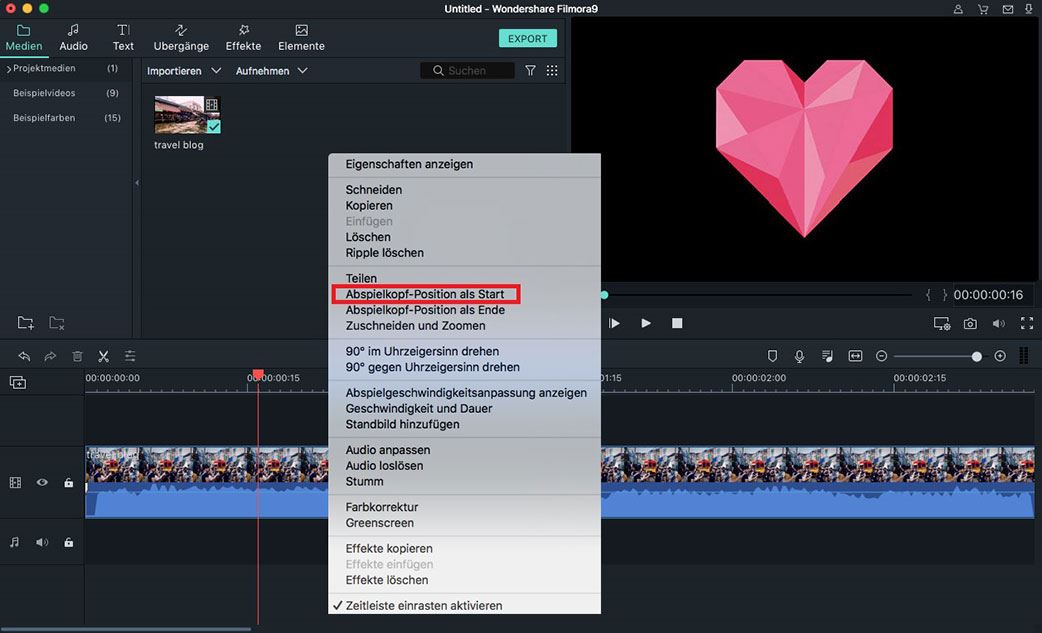
Erweiterte Tipps: Videos mit anderen Bearbeitungsfunktionen bearbeiten
Sobald Ihre Mediendateien importiert wurden, ist es an der Zeit, sie in Ihrem Videoprojekt zu bearbeiten. Sie können Filmora Editor-Tools verwenden, um Clips zusammenzustellen und neue Videos zu erstellen, oder verfügbare Videoerweiterungen verwenden, um zu stabilisieren, Farben, Filter und andere zusätzliche Effekte hinzuzufügen, die Ihnen gefallen. Sie können die Sequenz bearbeiten, indem Sie die Clips in der von Ihnen bevorzugten Reihenfolge in Ihrem Film anordnen oder die unerwünschten Teile bearbeiten, um nur die besten Teile für Ihren Film zu behalten.
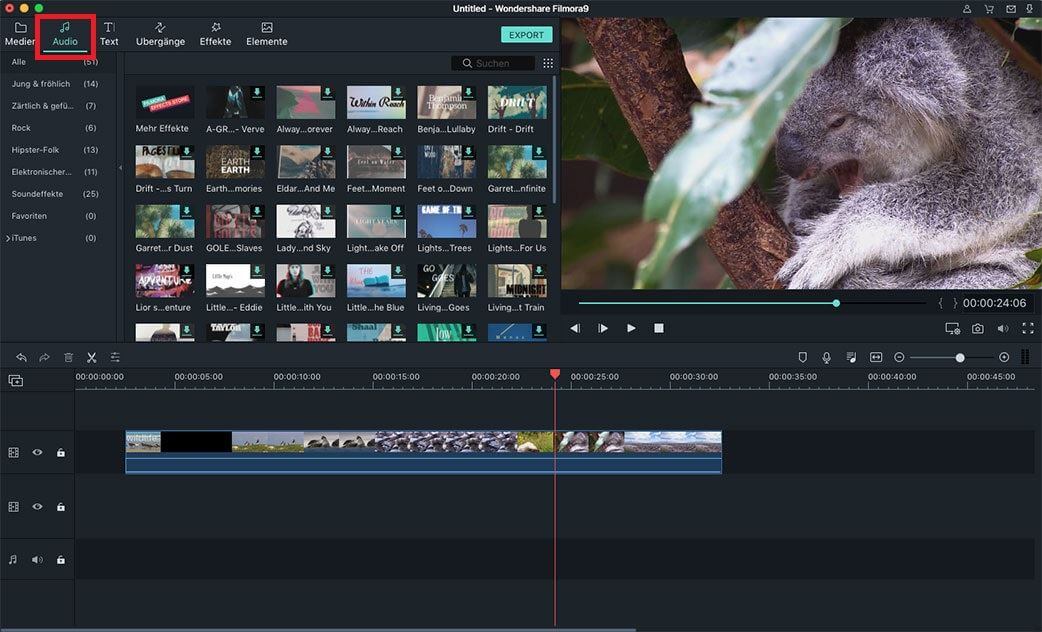
Schritt 3. Das geschnittene Video exportieren
Wenn Sie mit dem Zuschneiden fertig sind, klicken Sie auf "Exportieren" und speichern Sie das Video. Sie können es auf DVD, YouTube, einem beliebigen Gerät oder Format speichern. Mit diesem Format können Sie Ihre Inhalte in anderen Formaten auf Ihrem Computer speichern. Und wenn Sie Videos auf dem iPhone, iPad oder einem anderen Gerät abspielen möchten, können Sie auf "Gerät" klicken.
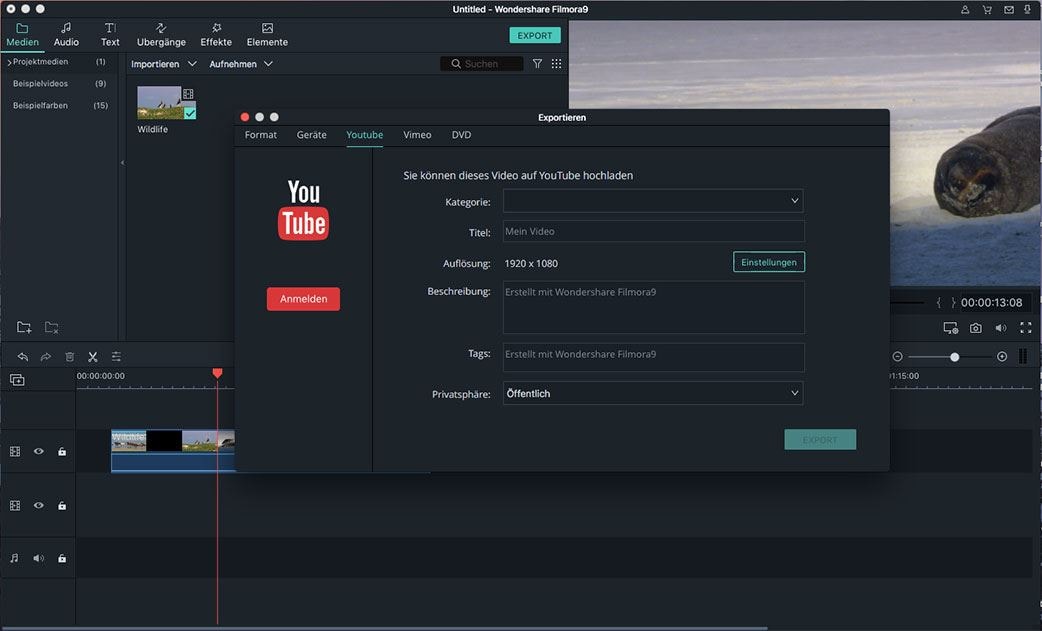
Schlusswort
Oben ist der gesamte Prozess des Trimmens von Videos auf Windows- und Mac-Computern. Sehr einfach, oder?
Möchten Sie diesen Video-Trimmer selbst kostenlos testen?
Oder haben Sie eine bessere Lösung, um ein Video auf Mac oder PC zu trimmen?
Bitte teilen Sie mir Ihre Meinung mit und wenn Sie an diesem Filmora Video Editor interessiert sind.
Dann zögern Sie nicht, auf das untenstehende Symbol zu klicken, um es jetzt kostenlos auszuprobieren.





